Configuración de Creo como servicio (CaaS)
Antes de empezar, configure ThingWorx y configure al menos un ordenador de granja que ejecute Creo Parametric.
Configuración de ThingWorx
Se necesitan 2 parámetros de configuración de ThingWorxWSCommunicationsSubsystem Subsystem para definir el tiempo de espera máximo para las llamadas de servidor.
• Tiempo de espera de conexión inactiva (s)
• Cantidad de tiempo que una solicitud espera el mensaje de respuesta antes de que se agote el tiempo de espera (s).
Los valores se basan en el tiempo necesario para cargar un modelo de Windchill o para completar la ejecución de una sola rodaja de análisis. El valor recomendado de los modos sencillos es de 200 segundos. Ambos valores de parámetro deben ser iguales.
Configuración de un ordenador de granja para el agente de análisis de Creo
Utilice el siguiente procedimiento para configurar una versión local de Creo Parametric y utilizarla como agente de análisis de Creo para análisis de ThingWorx.
1. En la carpeta de ficheros comunes del directorio de instalación de Creo Parametric, busque el fichero CreoAnalysisAgentFarmMachineConfiguration.bat. Por ejemplo, puede que se encuentre aquí:
c\ProgramFiles\PTC\Creo6.0.0.0\Common Files\text\java\scripts
2. Pulse con el botón derecho en CreoAnalysisAgentFarmMachineConfiguration.bat y seleccione Ejecutar como administrador (Run as Administrator).
3. Proporcione un nombre de usuario y una contraseña de Windows válidos cuando se le soliciten.
El fichero CreoAnalysisAgentFarmMachineConfiguration.bat ejecuta las siguientes tareas:
◦ Se actualizan los ficheros serviceconfig.properties y proe_start.bat en función de la configuración de Creo Parametric actual.
◦ Se crea una tarea en el Programador de tareas que se ejecuta en el proceso Java del agente de análisis cada vez que se inicie el ordenador.
4. Modifique el fichero serviceconfig.properties para realizar las siguientes tareas:
◦ Señalar al servidor de ThingWorx (URI) correcto.
◦ Proporcionar credenciales de ThingWorx (ID de usuario y contraseña) válidas.
◦ Definir AgentWorkDir y CreoWorkingDir en ubicaciones válidas del disco local.
◦ Actualizar ConnectorName y AnalysisProvider en función de la configuración realizada en el servidor de ThingWorx.
◦ Para la interacción con Windchill, actualice WindchillDefaultContext y WindchillDefaultWorkspace para señalar al contexto y al espacio de trabajo al que se acceda. El usuario debe tener acceso al contexto, producto o proyecto, así como a los datos extraídos de CAD.
5. Para habilitar el registro, actualice la línea D:/ThingworxConnectorEdgeClient.log del fichero logback.xml para señalar a una ruta válida en el ordenador.
6. Para realizar un análisis, asegúrese de que el servidor de ThingWorx esté iniciado y ejecute el fichero CreoAnalysisAgentStarter.bat o reinicie el ordenador para iniciar Analysis Agent Process.
|
|
• Antes de iniciar Analysis Agent Process, asegúrese de que el objeto URI del fichero serviceconfig.properties señale al servidor en ejecución.
• El sistema utiliza agentes de análisis redundantes. Esto significa que se inician simultáneamente dos procesos de análisis al ejecutar CreoAnalysisAgentStarter.bat. Esta operación asegura que al menos un proceso de agente esté en ejecución en el ordenador en cualquier momento. Esta acción se puede configurar cambiando la propiedad UseRedundantAgent.
|
7. Para cerrar el proceso, ejecute el fichero CreoAnalysisAgentShutdown.bat.
Inicio de un análisis
Siga los pasos que se indican a continuación para iniciar el análisis.
1. Conéctese a un servidor ThingWorx señalado por el objeto URI.
2. Navegue hasta la ficha Analysis Replay del mashup TW.Creo.Mashup.ReplayManager.
3. Seleccione Replay Event, Replay Duration, Replay Mode, etc., y pulse en Start Replay.
4. Introduzca las credenciales de Windchill y la URL de modelo, mientras que se inicia la reproducción. Si se introducen credenciales o un URL de modelo incorrectos, hay que esperar 5 minutos para poder introducir nueva información.
Creo como servicio para modelos rodaja por rodaja
El flujo de trabajo para usar CaaS para modelos rodaja por rodaja es el siguiente:
1. Si hay una respuesta existente, se debe borrar.
2. Conéctese al servidor ThingWorx en un explorador y abra el mashup TW.Analytics.ConsoleMainMashup.
3. Seleccione el título Creo Replay Analysis Manager en el mashup. Se abre el mashup Creo Replay Analysis Manager.
El mashup TW.Creo.Mashup.ReplayManager se puede abrir directamente desde ThingWorx Composer.
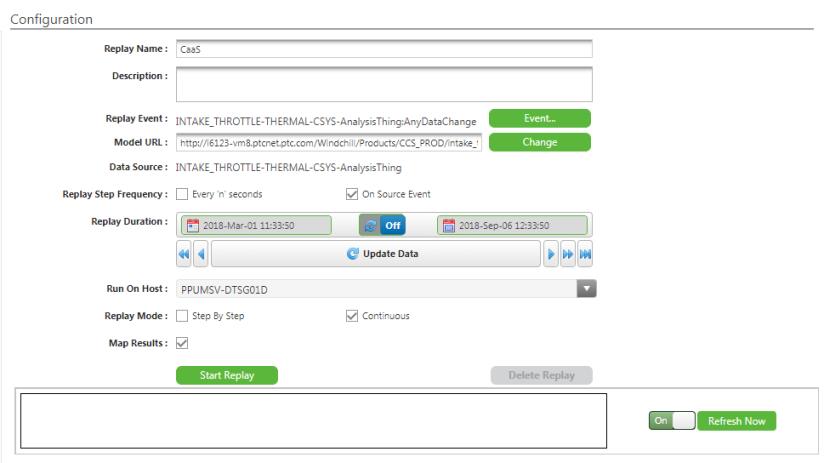
4. Proporcione un nombre y una descripción para la nueva reproducción.
5. Pulse en Evento (Event). Se abre la ventana Select Analysis Event for Replay.
6. Seleccione un evento de la lista y pulse en Seleccionar evento (Select Event).
7. Para cambiar el URL del modelo, pulse en Cambiar (Change). Se abre el cuadro de diálogo Creo Model URL.
8. Escriba un nuevo URL en el cuadro y pulse en Cambiar (Change).
9. Para definir Replay Step Frequency, pulse en una de las siguientes opciones.
◦ Every 'n' Seconds
◦ On Source Event
10. Realice una selección en la lista Run On Host. Solo aparecen los agentes iniciados para CaaS. No es recomendable seleccionar Any. Si se selecciona Any, se puede producir un intento de implementar el modelo en un host iniciado para el análisis interactivo desde Creo.
11. Para cargar los resultados de análisis de nuevo en la cosa de origen, seleccione la casilla Map Results.
12. Para definir Replay Mode, pulse en una de las siguientes opciones.
◦ Step By Step
◦ Continuo (Continuous)
13. Pulse en Start Replay.
14. Introduzca las credenciales de Windchill o el URL de modelo al iniciar la reproducción. Si se introducen credenciales o un URL de modelo incorrectos, hay que esperar 5 minutos para poder introducir nueva información.